"MacOS Sierra" geriausios naujosios funkcijos (ir jų naudojimas)

Čia yra nauja "Apple" darbastalio operacinės sistemos versija, kurioje yra daug įdomių naujų funkcijų. Čia yra keletas geriausių dalykų, kuriuos reikia stebėti.
Galbūt didžiausias perėjimas prie OS X yra tai, kad nebėra OS X. Dabar jis vadinamas macOS, ir ši versija bus pavadinta Sierra. Atnaujinus, tai įveda nemažai naujų funkcijų, tačiau vargu ar tai, ką mes laikytume revoliucija.
Vis dėlto verta atnaujinti. Nuo liepos mėn. Pradžios viešos beta versijos paleidimo metu turėjome laiko šiek tiek žaisti su juo ir patinka tai, ką mes iki šiol matėme. "Apple" pagrindinė stalinių kompiuterių sistema išlaiko savo ilgas tradicijas, kad palaipsniui tobulėtų ar vystytųsi. Tai nebus keičiama jokių paradigmų, bet viskas gerai, mums tai patinka tik taip, kaip tai vyksta.
Taigi be jokių papildomų abejonių, aptarkime šias funkcijas išsamiau ir parodysime, kaip juos nustatyti.
Hey Siri! Kur esate?
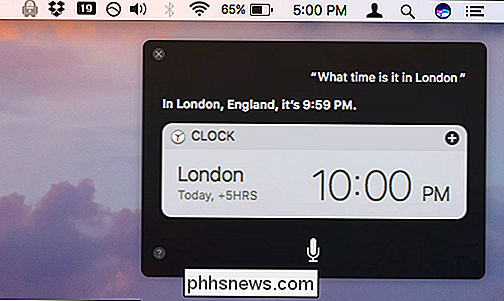
Nors tvirtas skaitmeninis asistentas persikėlė į likusias "Apple" platformas-iPhone / iPad, "Watch" ir "Apple TV", iki šiol jis nebuvo aiškiai matomas iš "Mac". "Siri" dabar bus "MacOS" dalis, o tai apie laiką.
SUSIJĘS: 26 Iš tikrųjų naudingi dalykai, kuriuos galite padaryti su "Siri"
Jei tikitės tos pačios senosios tos pačios senovės nuo Siri, tai yra įvertinimas tai gali prireikti šiek tiek pertvarkyti. "Siri" nebus taip paprasta "macOS", kokia yra "iOS" ir kitose platformose. "Siri" atliks daug daugiau darbo vietų, nei paprasčiausiai tikrinsite orą ar sukurk priminimą.
SUSIJĘS: Kaip konfigūruoti, naudoti ir išjungti "Siri" macOS "Sierra"
Jei "Siri" veikia taip, kaip ketina tai padaryti, "MacOS" yra daug sudėtingesnis ir daugelio galvų žvėris. , turės rasti failus ir analizuoti sudėtingesnes komandas nei "teksto mama" arba "priminti man pasiimti savo sausą valymą". Kai kurie dalykai, kuriuos galite paprašyti "Siri", yra įprasti prašymai dėl orų ataskaitos ir filmų Netoliese yra ir daugiau failų orientuotų komandų, tokių kaip:
- Rodyti man failus redaguota liepos 15 d.
- Parodykite man tekstinius failus, pakeistus liepos 15 d.
- Parodykit mane, kuriuos sukūriau vakar
- Parodyk man priminimus mano DO IT !! sąrašas
- Rodyti nuotraukas, padarytas nuo liepos 13 iki liepos 18 d.
- Parodykite man kiekvieną dokumentą, pažymėtą "How-to Geek"
Nesvarbu, ar "Siri" pridėjimas prie "macOS" leis žmonėms kalbėtis su savo kompiuteriais, ar ne matysime, bet tiems iš mūsų, kurie "Siri" daug naudoja savo "iPhone" ir kituose "Apple" įrenginiuose, tai lauktas to, kad jau seniai laukiama. Štai kaip konfigūruoti, naudoti ir išjungti "Siri" "Sierra".
"MacOS" ir "iOS" kopijavimas ir įklijavimas
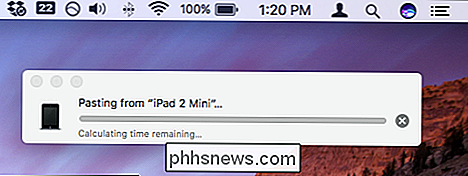
SUSIJUSIOS: Kaip padaryti "Mac" ir "iOS" įrenginius dirbti kartu su tęstinumu
Tęstinumas jau yra turi turėti funkciją, leidžiančią kiekvienam su "Mac" ir "iPhone" arba "iPad" sklandžiai bendrinti užduotis tarp dviejų. Pvz., Galite skambinti ar rašyti savo "Mac" kompiuteryje arba paleisti el. Laišką "Mac" kompiuteryje ir užbaigti jį savo "iPhone" įrenginyje arba skaityti tinklalapį viename įrenginyje, perkelti jį į kitą, tiksliai toje vietoje, kur paliko išjungti Ir tai veikia tiksliai taip, kaip ketinama.
Bandydama dar labiau tobulinti, "Apple" dabar prideda universalųjį iškarpinę, o tai reiškia, kad jei kopijuosite "Mac" teksto bloką, galite įklijuoti į "iPhone" ir "
"Apple Pay" ateina į "Safari"

SUSIJĘS: Kaip įsigyti "Apple Pay" "macOS" "Sierra"
Kitas, atrodytų, mažas, bet reikšmingas Be to, "macOS" bus galimybė "Apple Pay" naudoti tiesiogiai iš kompiuterio.
Jei naudojate "Safari" ir esate svetainėje, kuri palaiko "Apple Pay", galite paprasčiausiai naudotis savo "iPhone" ar "Watch", kad mokėtumėte. Kalbėkit apie patinkantį: jums nebereikės įvesti mokėjimo užmokesčio, tiesiog pasiimkite savo "iPhone" ir naudokite "Touch ID" arba palieskite "Watch". Tai turėtų būti gana paprasta naudoti, bet jei susidūrėte su kokiais nors problemomis, mūsų "Apple Pay" "Sierra" vadovas jums parodys jums kelią.
"Unlock your Mac", "Hands Free",

SUSIJĘS: Kaip atrakinti "macOS Sierra" su savo "Apple Watch"
Kalbant apie "Touch ID", nors atrodo, kad mes turime beveik to padaryti "Mac" , bet jūs galite atrakinti "Mac" dabar, neįvesdami slaptažodžio tol, kol turėsite "Watch on".
"macOS Sierra" automatiškai atrakina laisvų rankų režimą. Tai reikalauja "watchOS 3", ir tai puikus laiko taupymas, jau nekalbant apie atvėsintą. Štai kaip tai nustatyti.
Darbalaukis ir dokumentai Perkelkite į iCloud

Nors galite tiesiog perkelti dokumentų aplanką į debesies saugyklą, pvz., "Dropbox" arba "OneDrive", tai nėra vientisa nuo "Mac" iki "Mac".
Tada yra jūsų darbalaukio, kuris skiriasi nuo "Mac" ir "Mac", o vidutinis debesyje pagrįstas sprendimas neveikia.
"Apple" sprendimas yra tiesiog perkelti jį į "iCloud", kuris yra tobulas (jei turite pakankamai "iCloud" atminties). Dabar jūsų darbalaukis bus tas pats visuose savo "Mac" įrenginiuose, kaip ir jūsų dokumentų aplankas.
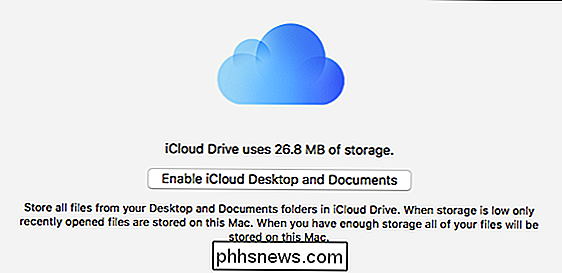
Puikus dalykas, susijęs su šia nauja funkcija - jūs galėsite pasiekti visus savo failus bet kuriame kompiuteryje naudodami "iCloud.com" kaip su "iOS" įrenginiais, "Windows", naudojant "iCloud" programą, ir bet kuriuos "Mac" įrenginius, kuriuos prijungėte prie "iCloud" paskyros (jei jie naudoja "macOS Sierra").
Tiesiog eikite į Apple meniu viršutiniame kairiajame kampe savo ekraną, tada eikite į "Apie šį" Mac ", spustelėkite skirtuką" Storage "ir spustelėkite" Manage ". Jei norite įjungti šią funkciją, eikite į "iCloud Drive", esančią kairėje šoninėje juostoje.
Ši funkcija neabejotinai supaprastins dokumentų ir darbastalio bendrinimą, nes bet kokie pakeitimai, kuriuos atlikote viename "Mac", automatiškai bus platinami į kitus "Mac" įrenginius. Tiesiog įsitikinkite, kad atnaujinote savo "iCloud", nes standartinis 5 GB tikriausiai nebus pakankamai didelis, jei išsaugosite daug failų šiose dviejose srityse.
Optimizuotas saugojimas atlaisvina vietos kietajame diske
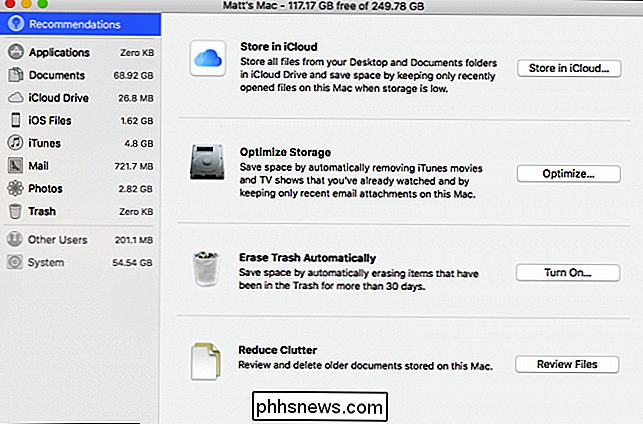
Optimizuotos saugyklos idėja yra taupyti vietą ir išvengti mažo saugojimo įspėjimų. Optimizuotas saugojimas perkelia asortimentą failų, kurių nebenaudojate iCloud, ir ištrinsite kitus, pašalinsite reikalingą vietos saugyklą.
SUSIJUSIOS: Kaip automatiškai išlaisvinti saugyklą su macOS Sierra
Kas failų rūšis? Tai gali būti seni ekrano kopijos, pilna rezoliucija nuotraukos, seni dokumentai, nepanaudoti šriftai ir daug daugiau.
Optimizuota atmintinė taip pat automatiškai ištrins failus, kurių nebenaudojate, pvz., Talpyklos failus, įvykių žurnalus ir bet kokius įvykius, esančius jūsų šiukšliadėžėje. daugiau nei 30 dienų.
Skirtingai nuo anksčiau minėtų darbalaukio ir dokumentų aplankų, jums nereikės daugiau įsigyti "iCloud" atminties, nes tai nebus įskaičiuojama į jūsų paskirstymą, todėl ši funkcija turėtų būti tikra neprotinga . Štai kaip veikia kiekviena iš šių funkcijų ir kaip juos nustatyti.
Pranešimai gauna kapitalinį remontą
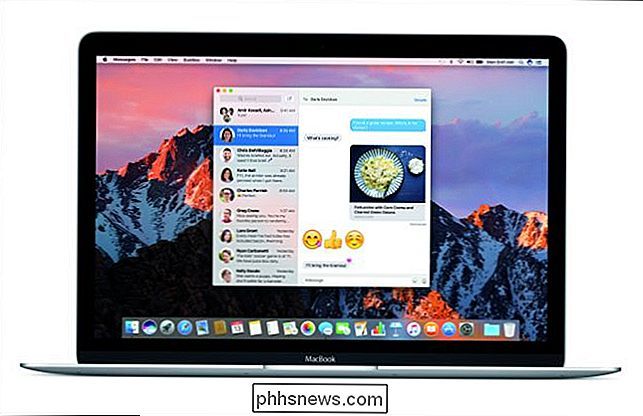
Žinutės smarkiai peržiūrėjo "iOS" ir mažesniu mastu "macOS". Vis dėlto tai yra pakankamai pastebimas pokytis, kurį reikia paminėti. "Apple" išleido pranešimus po "WWDC" įvykio, o daugelis iš jų atrodė, kad gali būti šiek tiek pernelyg didelis, vis dėlto buvo šiek tiek kietų ir naujų elementų.
Kaip sakėme, tai neturės tiek daug ketinimų tai kaip jos pusbrolis iOS, tačiau ji vis tiek turi būti suderinama su tuo, kas joje yra. Pvz., Sistemoje "iOS" galėsite rodyti pranešimus taip, tarsi jie didės, kad imituotų garsumą, arba galite išsiųsti pranešimą, kuris yra paslėptas, kol išvalysite jį, kad atskleistų jo turinį. Galėsite gauti šiuos pranešimus "macOS", bet jų negalėsite siųsti.
Vienas dalykas, kurį galėsite išsiųsti, - tai super dydžio emoji, kuri yra tris kartus didesnė už piktogramą, kuri rodoma šalia teksto. atrodo, kad tik trys emocijos yra apribotos, kol jie grįš į normalų dydį. Be to, galite juos atsiųsti tik atskirai. Emoji, siunčiama kartu su tekstu, pasirodys normalaus dydžio.
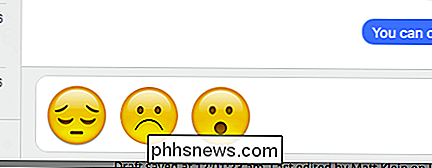
Dar viena naudinga funkcija, kuri pasieks savo kelią į "macOS". Žinutės yra "Tappacks". Trumpai tariant, Tapbacks leis jums siųsti greitus atsakymus į pranešimus, nenurodydami faktinio atsakymo. Pagalvokite apie juos kaip apie "Facebook" panašių pranešimų atitikmenį. Tiesiog paspauskite dešinįjį pelės mygtuką ant pranešimo, kad suteiktumėte širdį, nykščius ar nykščius.
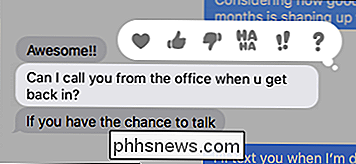
Galiausiai, žinutės taip pat palaikys turtingas nuorodas, o tai reiškia, kad kai kas nors atsiųs jums URL, jis nebus rodomas kaip paprasta teksto nuoroda, o kaip paveikslėlis su straipsnio pavadinimu.
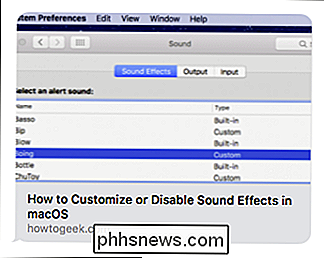
Nors pranešimai "macOS" nebus "iOS" versija, turinti daugybę turtingų (arba išpūstų, priklausomai nuo jūsų jausmų), turės pakankamai gerų dalykų, kad būtų verta jį atnaujinti.
Vaizdo į paveikslėlį vaizdo įrašai
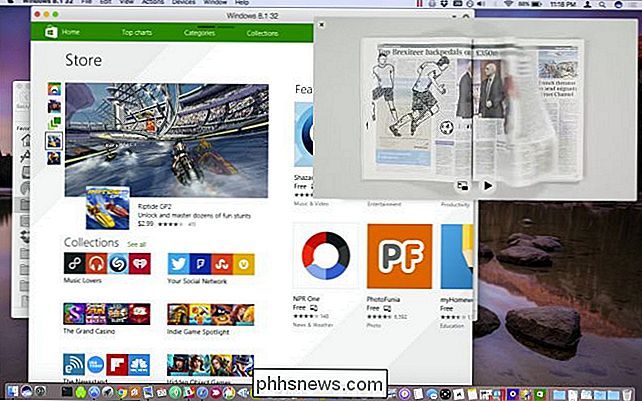
Tai paprastas papildymas
SUSIJĘS: Kaip stebėti vaizdą į vaizdo įrašą "macOS" "Sierra"
"Picture-in-picture" "iOS" jau galima rasti "iPads". "Mac" kompiuteryje nėra gana kaip naudingos, bet vis tiek tinkamai naudinga, ypač jei žiūrite didelį žaidimą ir bandote dirbti padaryta. Vaizdo įrašai gali būti prisegti prie bet kurio ekrano kampo ir mažinti nuo maždaug 1/16 iki 1/4 ekrano.
"YouTube" vis tiek turės integruoti šią funkciją, nors ESPN ir "Vimeo" jau turi ją. Peržiūrėkite mūsų vadovą, kad gautumėte daugiau informacijos apie tai, kaip jį naudoti.
Sukurkite savo nuotraukų atvaizdus

"Photos" programa vis dažniau ir labiau tarsi "Google" nuotraukomis su kiekviena iš eilės kartojamų kartų. Šiuo naujausiu atnaujinimu didžioji nauja funkcija yra dubliuojama "Memories" ir ji sugrupuoja vaizdus kartu, kad atitiktų tam tikrus kriterijus, neatsižvelgiant į tai, ar tai žmonės, kelionės, vieta ar dar daugiau.
"Photos" programoje taip pat bus naujas, patobulintas veido atpažinimas, leidžianti jums rasti daugiau žmonių, kuriuos jus domina, nuotraukas kartu su naujais paieškos funkcijomis, kurios protingiau ieškotų nuotraukų pagal objektus ar scenos. Galiausiai "Photos" pridės kartografijos į savo triukų krepšį, todėl dabar galite naršyti nuotraukas pagal vietą, jei jos buvo su geografine žyma, kai jos buvo paimtos.
Akivaizdu, kad "Mac" naudotojams labai patinka šis naujas leidimas, ypač papildomų funkcijų, tokių kaip "Siri", "iCloud" darbalaukio ir dokumentų, optimizuotos saugyklos ir kitų laiko taupymo funkcijų, tokių kaip "auto-unlock" ir "Apple Pay". "MacOS Sierra" dabar galite nemokamai atsisiųsti "Mac App Store".

Įgalinti "Ne stebėti" ir stebėti apsaugą "IE 11" ir "Edge"
Pagal numatytuosius nustatymus "Internet Explorer 11" ir "Microsoft Edge" išjungta funkcija " Neveikia stebėti" . Tai iš esmės susijęs su tuo, kiek informacijos, kurią svetainė ir reklamuotojai gali užfiksuoti, kaip jūs naršote internete. Pagal numatytuosius nustatymus "Ne stebėti" yra išjungtas visose kitose pagrindinėse naršyklėse, įskaitant "Firefox", "Safari", "Chrome" ir "Opera". Tik IE 10 įjun

Kaip ieškoti ir rasti viską, kas yra silpna
Slack yra "How-To Geek's" metodas, skirtas dalintis idėjomis, bendradarbiauti ir tiesiog švyti vėją. Tai reiškia, kad per laiką žinutės gali greitai prarasti, o žinant, kaip ieškoti "Slack", jūsų gyvenimas gali būti žymiai lengvesnis. SUSIJĘS: Tapk "Slack Power" naudodamiesi šiais naudingais patarimais Įdėjome keletą iš mūsų mėgstamiausių "Power" vartotojų patarimų, skirtų "Slack", bet nė vienas iš tų, kurie neapsiribojo kasdienio bendravimo priemone ir grioveliu.



